win8系统利用记事本查看IE源文件编辑器的方法
发布时间:2018-01-29 17:49:49 浏览数: 小编:fuyuan
一般我在Windows系统里查看源文件编辑器的时候都是通过记事本去查看的,但是升级到win8系统之后,在IE浏览器中查看原文件编辑器就不再默认使用记事本程序了,很多用户都表示对于新的方式不是那么好接受,也觉得不够方便,那么咱们是否有办法可以将这个重新设置回来,让它继续使用记事本方式打开呢?今天系统族小编就教教大家win8系统利用记事本查看IE源文件编辑器的方法,如下:
相关阅读:Win8系统怎么开启IE浏览器中activex控件的解决方法
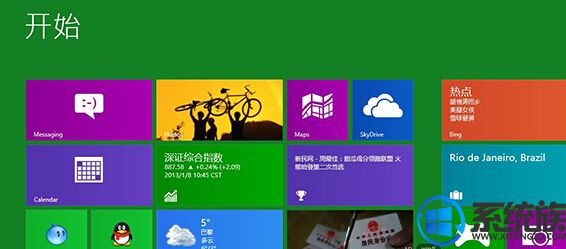
1.首先,咱们返回到win8系统的传统桌面位置,之后,咱们在win8电脑中打开IE浏览器,在打开的IE浏览器窗口中,咱们点击上方的工具-Internet选项。
2.在打开的Internet选项窗口中,咱们将界面切换到程序这一栏中,然后咱们就可以看到下方有一个HTML编辑器选项了,咱们在HTML编辑器的下拉列表中,选择记事本选项,然后点击窗口下方的确定保存就可以了。
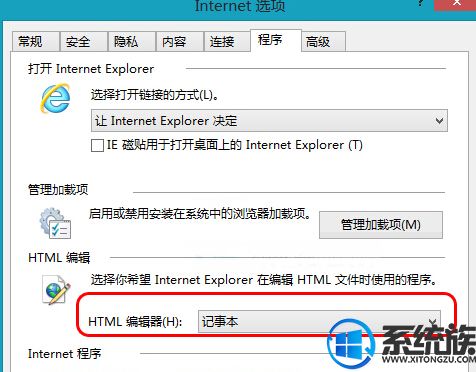
设置完成之后,大家重新启动一下自己的win8电脑,登陆系统之后大家不妨测试一下,现在win8电脑应该就是以记事本方式来打开原文件编辑器了。
综上所述就是win8系统利用记事本查看IE源文件编辑器的方法了,希望系统族小编可以帮到大家。



















